金狮镖局 Design By www.egabc.com
但是Excel和Word中的表格不可以直接转换为jpg图片,通过拷屏等方法虽然可以粘贴到Photoshop,但对于高质量的印刷品而言,我们需要分辨率更高的表格和文字。
怎么办?其实我们只需要将word表格转换成PDF格式的文档就可以了,利用Photoshop打开PDF格式的文档,可以自由设定分辨率大小。
附件为PDF虚拟打印机,请下载后安装

2、利用EXCEL排版好表格,可以同时设定好表格的背景色
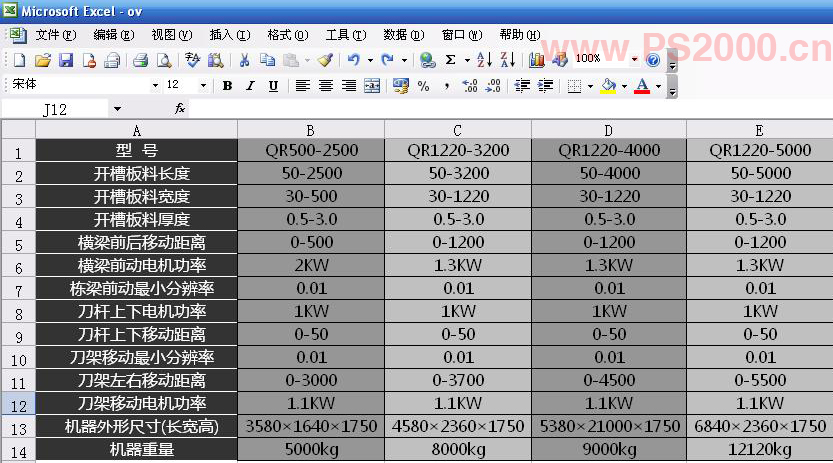
3、使用PDF打印机打印

4、保存为PDF格式

5、运行Photoshop,打开PDF文档,如果需要高精度印刷,可以将分辨率数值加大

6、打开后的PDF背景色是透明的,可以任意拖动到排版的文档内
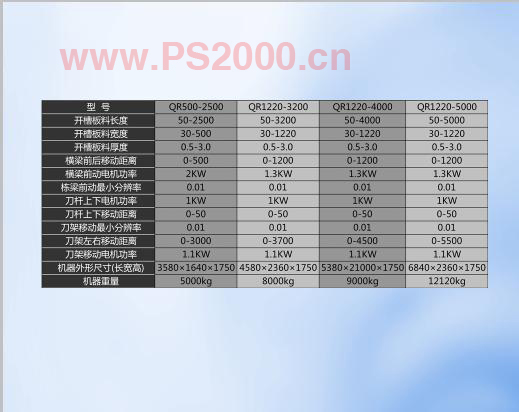
怎么办?其实我们只需要将word表格转换成PDF格式的文档就可以了,利用Photoshop打开PDF格式的文档,可以自由设定分辨率大小。
附件为PDF虚拟打印机,请下载后安装

2、利用EXCEL排版好表格,可以同时设定好表格的背景色
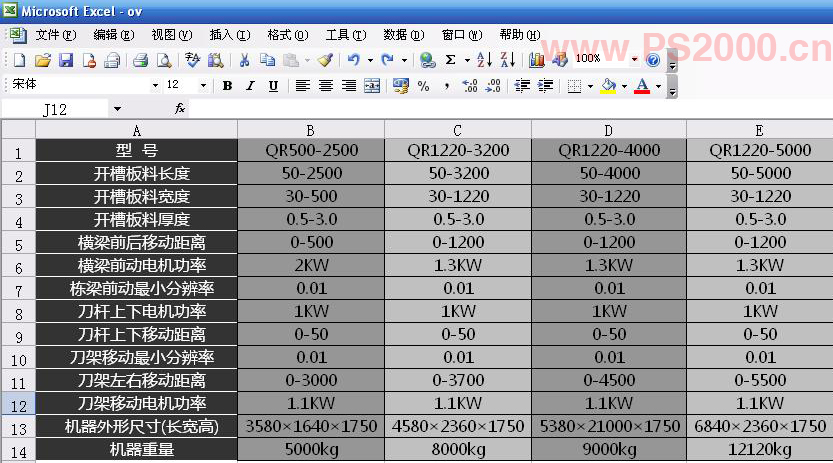
3、使用PDF打印机打印

4、保存为PDF格式

5、运行Photoshop,打开PDF文档,如果需要高精度印刷,可以将分辨率数值加大

6、打开后的PDF背景色是透明的,可以任意拖动到排版的文档内
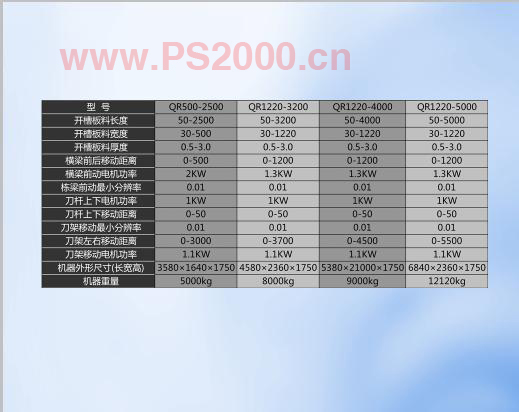
PDF虚拟打印机
标签:
Photoshop,表格制作
金狮镖局 Design By www.egabc.com
金狮镖局
免责声明:本站文章均来自网站采集或用户投稿,网站不提供任何软件下载或自行开发的软件!
如有用户或公司发现本站内容信息存在侵权行为,请邮件告知! 858582#qq.com
金狮镖局 Design By www.egabc.com
暂无浅谈Photoshop中表格的制作方法的评论...
更新日志
2025年01月15日
2025年01月15日
- 小骆驼-《草原狼2(蓝光CD)》[原抓WAV+CUE]
- 群星《欢迎来到我身边 电影原声专辑》[320K/MP3][105.02MB]
- 群星《欢迎来到我身边 电影原声专辑》[FLAC/分轨][480.9MB]
- 雷婷《梦里蓝天HQⅡ》 2023头版限量编号低速原抓[WAV+CUE][463M]
- 群星《2024好听新歌42》AI调整音效【WAV分轨】
- 王思雨-《思念陪着鸿雁飞》WAV
- 王思雨《喜马拉雅HQ》头版限量编号[WAV+CUE]
- 李健《无时无刻》[WAV+CUE][590M]
- 陈奕迅《酝酿》[WAV分轨][502M]
- 卓依婷《化蝶》2CD[WAV+CUE][1.1G]
- 群星《吉他王(黑胶CD)》[WAV+CUE]
- 齐秦《穿乐(穿越)》[WAV+CUE]
- 发烧珍品《数位CD音响测试-动向效果(九)》【WAV+CUE】
- 邝美云《邝美云精装歌集》[DSF][1.6G]
- 吕方《爱一回伤一回》[WAV+CUE][454M]

